หากคุณใช้ปฏิทินของ Microsoft Outlook สำหรับกิจกรรมทั้งหมดของคุณ คุณอาจมีบางกิจกรรมที่เป็นส่วนตัวสำหรับคุณ คุณสามารถไปพบแพทย์ สัมภาษณ์งาน หรืออะไรที่คล้ายกันซึ่งไม่ใช่เรื่องของใคร
เมื่อคุณแชร์ปฏิทิน Outlook หรือมอบหมายให้กับบุคคลอื่นในสำนักงานของคุณ ผู้อื่นอาจสามารถดูกิจกรรมและรายละเอียดของพวกเขาได้ตามค่าเริ่มต้น เพื่อเก็บการนัดหมายไว้กับตัวคุณเอง เราจะแสดงวิธีซ่อนรายละเอียดปฏิทินใน Outlook สำหรับกิจกรรมส่วนตัว
เกี่ยวกับกิจกรรมส่วนตัวใน Outlook
หากคุณ แบ่งปันปฏิทินของคุณ ผู้ใช้ Outlook เหล่านั้นจะไม่สามารถดูรายละเอียดกิจกรรมของคุณ แม้ว่าพวกเขาจะมีสิทธิ์อ่านร่วมกันก็ตาม ตราบใดที่คุณทำเครื่องหมายว่าเป็นส่วนตัว
หากคุณมอบสิทธิ์ปฏิทินของคุณแทน ผู้อื่นจะไม่สามารถดูรายละเอียดของกิจกรรมส่วนตัวเป็นค่าเริ่มต้นได้ เว้นแต่คุณจะทำเครื่องหมายที่ช่อง ผู้รับมอบสิทธิ์สามารถดูรายการส่วนตัวของฉันหากต้องการซ่อนกิจกรรมเหล่านั้น เพียงยกเลิกการทำเครื่องหมายในช่องนั้นในสิทธิ์การมอบสิทธิ์ตามเวอร์ชัน Outlook ของคุณ
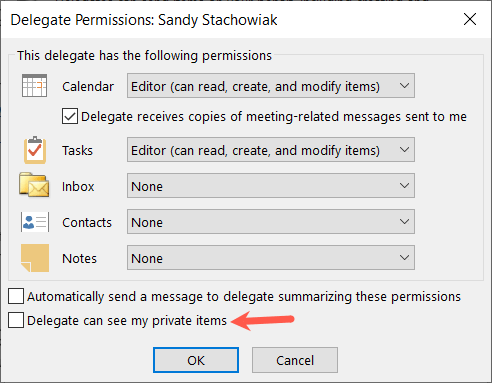
ตอนนี้เรามาดูวิธีทำเครื่องหมายกิจกรรมของคุณเป็นแบบส่วนตัวในปฏิทิน Outlook กัน
ซ่อนรายละเอียดปฏิทินใน Outlook บนเดสก์ท็อป
คุณสามารถทำเครื่องหมายกิจกรรมว่าเป็นกิจกรรมส่วนตัวได้เมื่อตั้งค่าในปฏิทิน Outlook หากคุณลืม คุณสามารถทำได้หลังจากข้อเท็จจริงแล้วเช่นกัน
เมื่อเปิดกิจกรรมใหม่ของคุณใน Outlook บน Windows หรือ Mac ให้ไปที่แท็บการนัดหมายหรือการประชุม
เลือกปุ่ม ส่วนตัวในส่วนแท็กของ Ribbon กรอกรายละเอียดกิจกรรมของคุณให้ครบถ้วนและเลือก บันทึกและปิดตามปกติ หากคุณได้บันทึกกิจกรรมแล้ว ให้คลิกขวาที่กิจกรรมบนปฏิทินของคุณแล้วเลือก ส่วนตัว
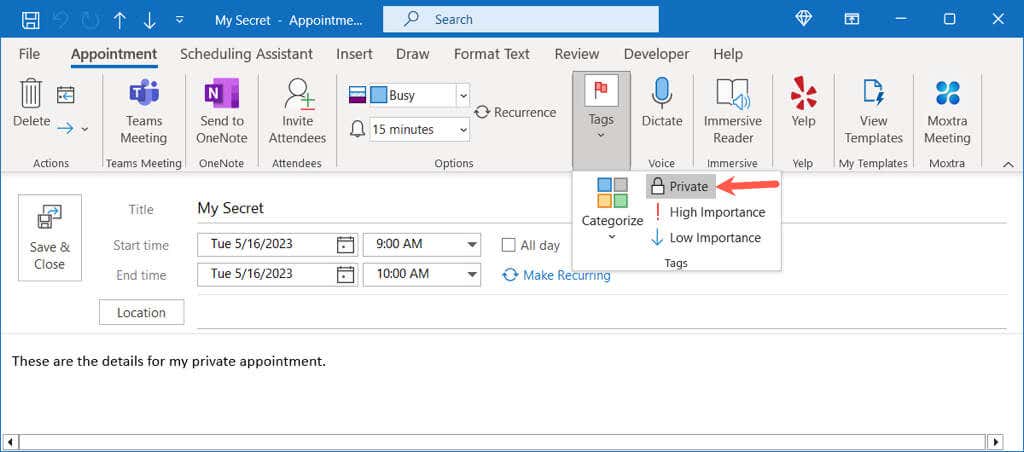
จากนั้นคุณจะเห็นไอคอนส่วนตัวบนกิจกรรมในปฏิทิน Outlook
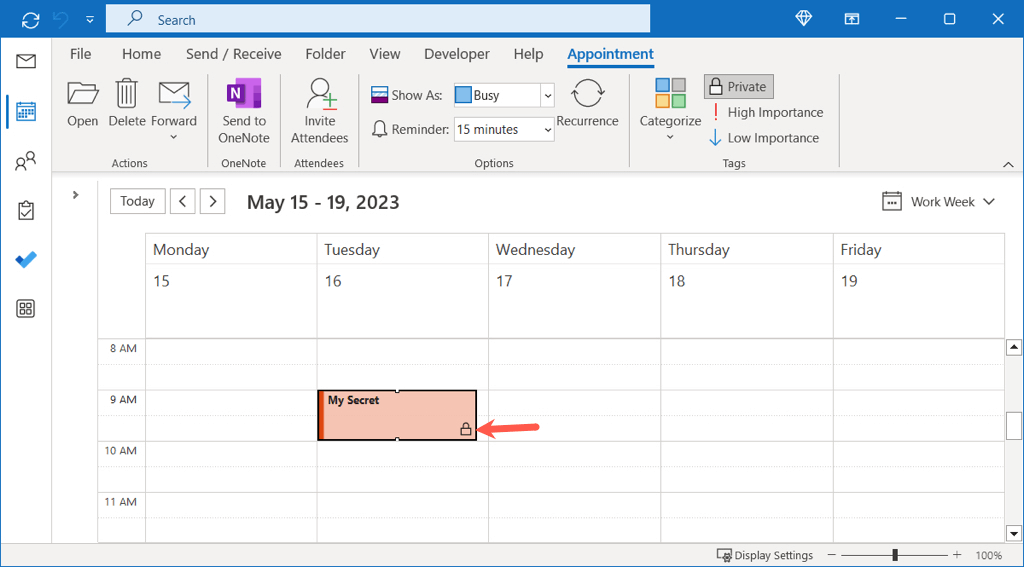
เมื่อมีคนดูกิจกรรมส่วนตัวของคุณบนปฏิทินที่แชร์ พวกเขาจะเห็น "การนัดหมายส่วนตัว" เป็นชื่อและไม่มีรายละเอียด
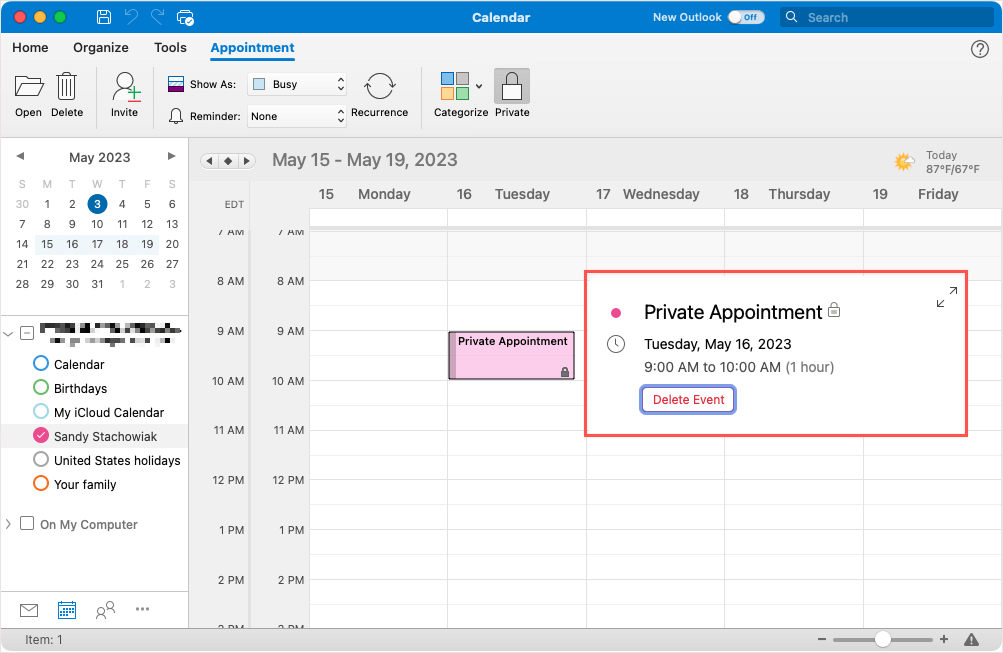
หากพวกเขาสามารถเปิดกิจกรรมได้ พวกเขาก็จะไม่เห็นรายละเอียดที่นั่นเช่นกัน
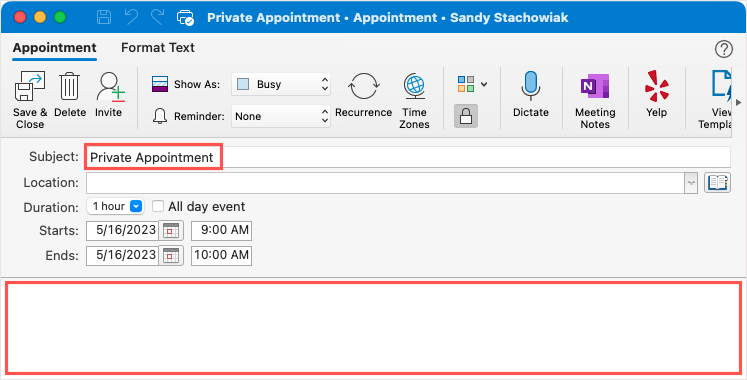
ซ่อนรายละเอียดปฏิทินใน Outlook บนเว็บ
เมื่อคุณใช้ Outlook บนเว็บ คุณสามารถทำให้กิจกรรมในปฏิทินของคุณเป็นแบบส่วนตัวได้เช่นกัน กระบวนการนี้แตกต่างจากเวอร์ชันเดสก์ท็อปเพียงเล็กน้อยเท่านั้น.
หากคุณเปิดป๊อปอัปกิจกรรม ให้เลือกตัวเลือกเพิ่มเติมที่มุมขวาล่าง หรือดับเบิลคลิกวันที่และเวลาเพื่อเปิดหน้าต่างกิจกรรมได้ทันที
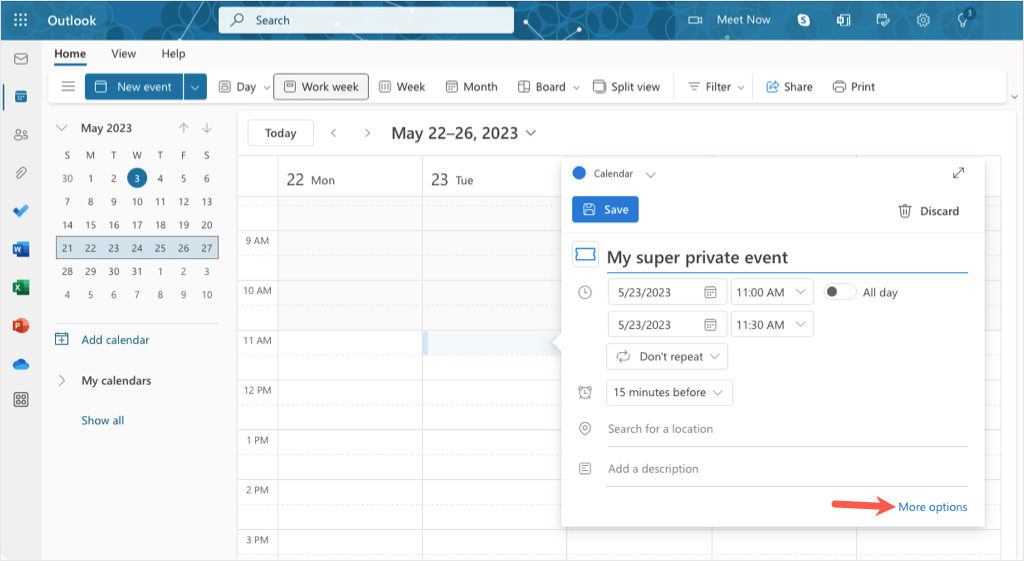
ในหน้าต่างรายละเอียดกิจกรรม เลือก ส่วนตัวในแถบเครื่องมือที่ด้านบน กรอกรายละเอียดการนัดหมายหรือการประชุมให้ครบถ้วน และเลือก บันทึกตามปกติ หากคุณได้บันทึกกิจกรรมแล้ว เพียงเปิดกิจกรรม ทำเครื่องหมาย ส่วนตัวจากนั้นบันทึกอีกครั้ง
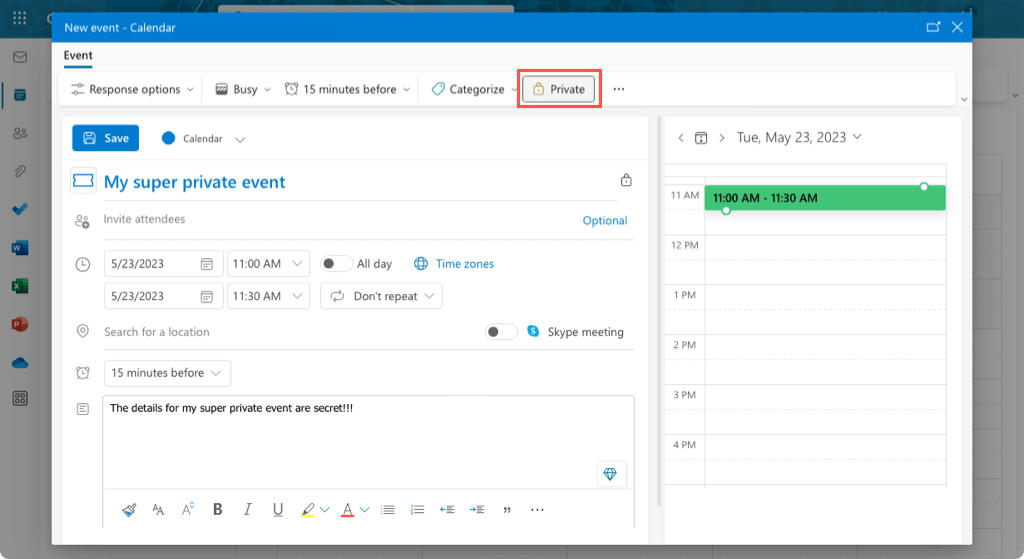
คุณจะเห็นไอคอนส่วนตัวบนกิจกรรมในปฏิทินของคุณ
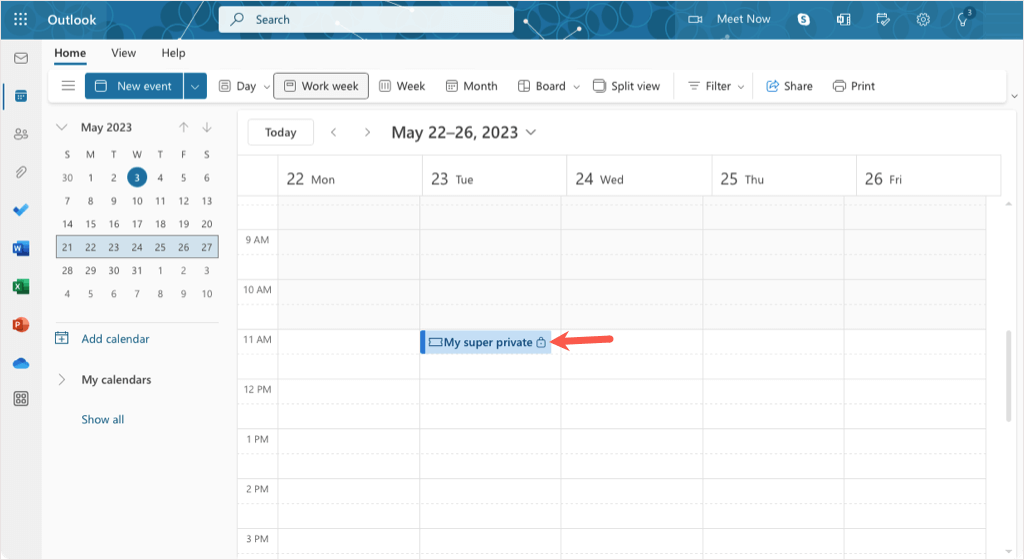
เช่นเดียวกับบนเดสก์ท็อป คนอื่นๆ จะเห็น "การนัดหมายส่วนตัว" เป็นชื่อกิจกรรม และไม่สามารถดูรายละเอียดได้
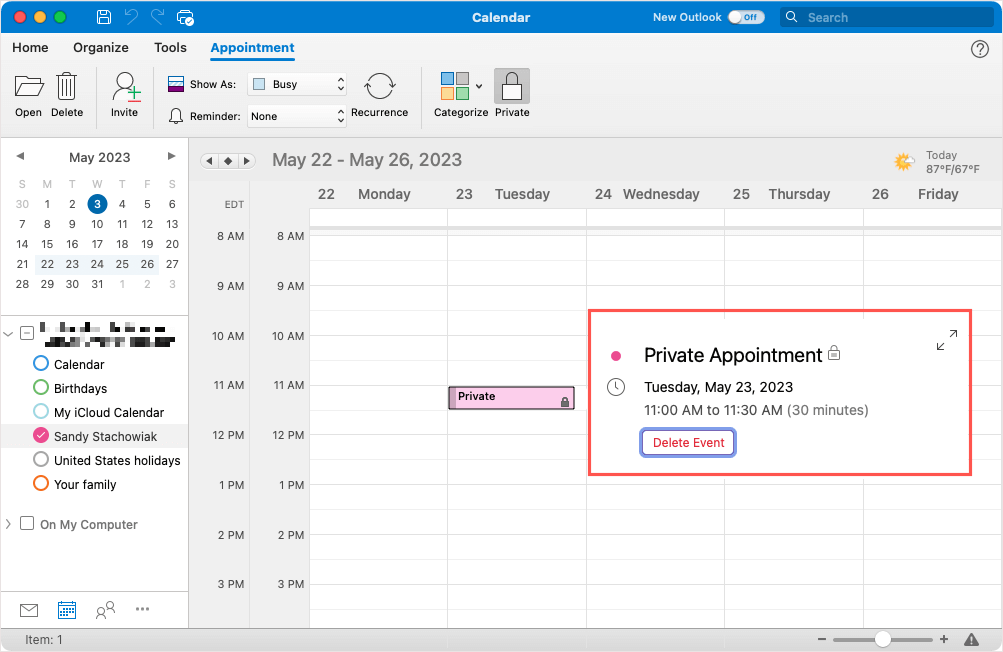
ซ่อนรายละเอียดปฏิทินใน Outlook บนมือถือ
แอป Outlook บนมือถือบน Android และ iPhone นำเสนอคุณลักษณะส่วนตัวแบบเดียวกันสำหรับกิจกรรมของคุณ
สร้างกิจกรรมของคุณและกรอกรายละเอียดทั้งหมดหรือเปิดกิจกรรมที่มีอยู่ เลื่อนไปที่ด้านล่างของหน้าจอแล้วเปิดสวิตช์สำหรับ ส่วนตัวจากนั้น บันทึกกิจกรรมของคุณโดยใช้เครื่องหมายถูกที่ด้านบนขวา
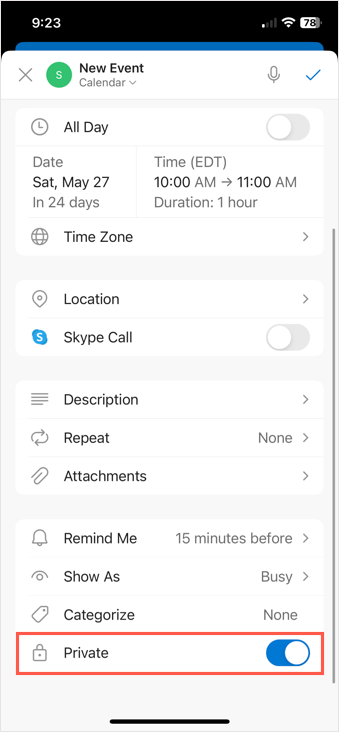
หากคุณใช้มุมมองปฏิทินแบบวันหรือ 3 วันใน Outlook คุณจะเห็นไอคอนส่วนตัวที่มุมและบนหน้าจอรายละเอียดกิจกรรม
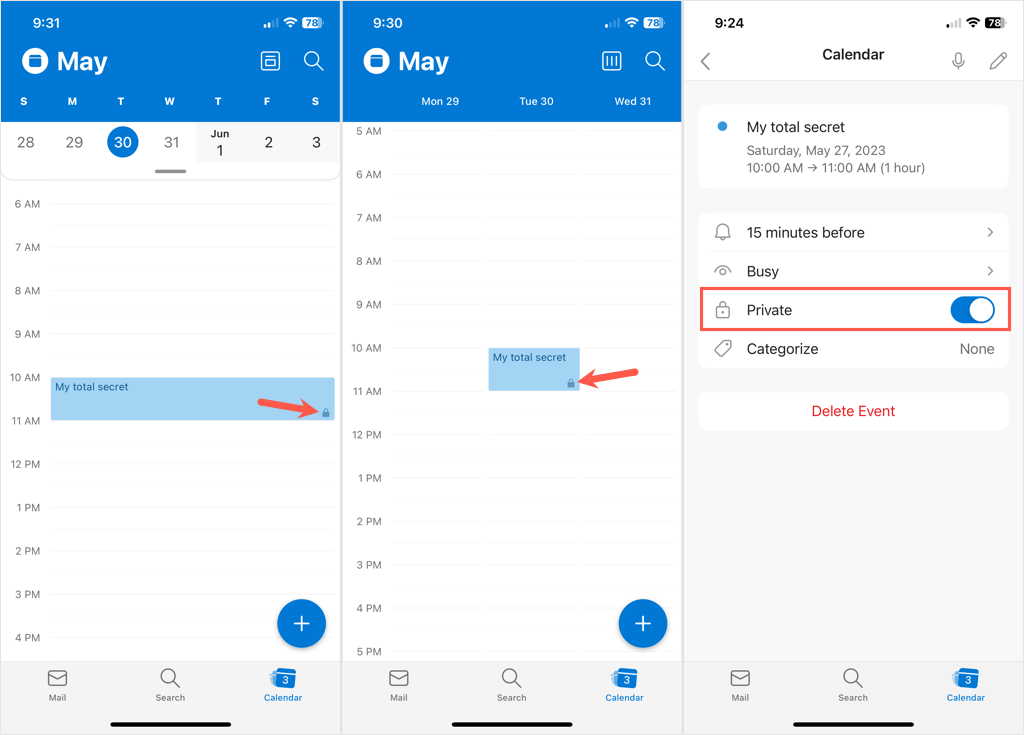
เช่นเดียวกับ Outlook เวอร์ชันเดสก์ท็อปและเว็บ ไม่มีใครสามารถดูรายละเอียดกิจกรรมของคุณได้
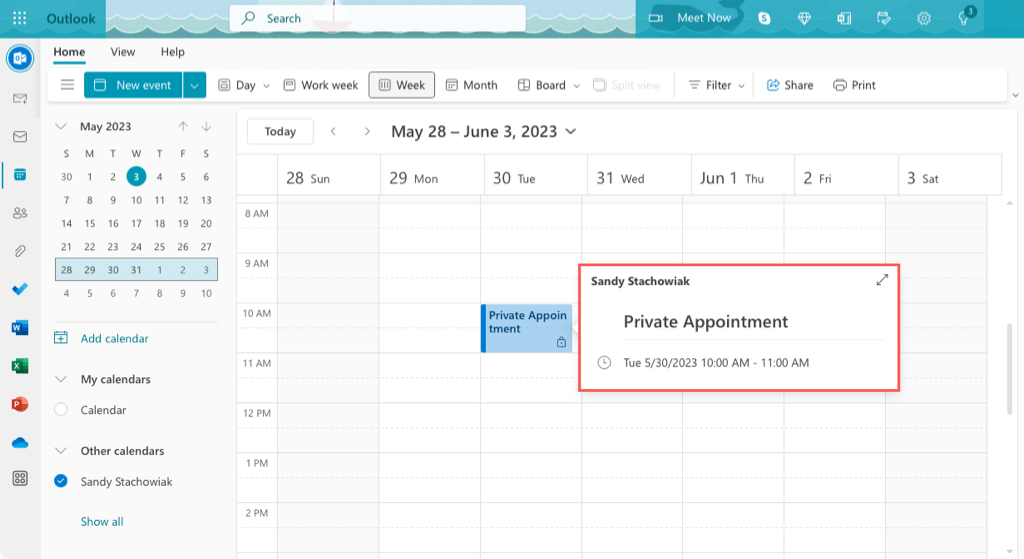
เก็บกิจกรรมของคุณไว้กับตัวคุณเอง
เมื่อคุณต้องการซ่อนรายละเอียดของกิจกรรมในปฏิทิน Outlook คุณก็ทำได้อย่างง่ายดายบนอุปกรณ์ทุกชนิด คุณไม่ต้องกังวลเกี่ยวกับการตั้งค่าความเป็นส่วนตัวหรือการอนุญาตปฏิทิน เว้นแต่คุณจะมีผู้รับมอบสิทธิ์ตามที่อธิบายไว้ เพียงทำเครื่องหมายตัวเลือกส่วนตัว เท่านี้ก็เรียบร้อย
หากต้องการข้อมูลเพิ่มเติม โปรดดูวิธี สร้างปฏิทินกลุ่มใน Outlook 365 สำหรับทีมของคุณ
.